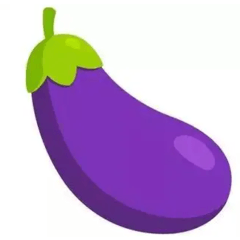Création automatique de couleur d’ombre (影色自動作成) 影色自動作成
Numéro d'identification du contenu:1823977
-
54 665
Il s’agit d’une action automatique que je peux créer la couleur de l’ombre du sentiment qu’il est vu raisonnablement en fonction de la couleur de base automatiquement.
Il est préférable quand vous voulez finir croustillant et le travail de peinture d’ombre avec une couche.
S’il vous plaît pour accompagner le graffiti.
ベースカラーに応じてそれなりに見れる感じの影色を自動作成できるオートアクションです。
レイヤー1枚でサクッと影塗り作業を終えたい時に最適です。
落書きのお供にでもどうぞ。
✓ J’utilise une action automatique et une carte de gradient dans un ensemble. N’oubliez pas de lire la carte de gradient incluse dans le CLIP STUDIO.
✓ Comment utiliser
Mettez la (1) couleur de base dans le dossier couches
Il suffit d’utiliser l’action (2) automatique!

(3) Ombre de la couche « ombre ». Quelle que soit la couleur est OK.
Si vous avez déjà une ombre peinte, dupliquez-la dans la couche d’ombre.
✓ Comment peindre pour couper la couche d’ombre pour chaque partie n’est pas supposé.
Si vous voulez utiliser un masque, s’il vous plaît profiter de stylos, sélectionnez automatiquement et masque rapide qui ne dépassent pas des dessins au sort.
↓ ↓ exemple de coloriage ↓ ↓
✓ Lorsque vous voulez faire une couleur préférée
Il est facile de faire la correction tonale parce que le masque seulement de la gamme d’ombre est facile après qu’il ait fini la peinture.
En outre, s’il vous plaît essayer la méthode suivante.
Je veux changer la couleur de l’ombre du système blanc.
Changez le bord droit de la carte de gradient à n’importe quelle couleur que vous voulez.
Vous voulez plus mince ...
Diminuez l’opacité du dossier de couche d’ajustement de couleur d’ombre.
Je veux épaissir plus ...
Après avoir peint l’ombre, dupliquez le dossier de couche d’ajustement de couleur d’ombre. Après le clonage, ajuster l’opacité en conséquence.
※オートアクションとグラデーションマップをセットで使います。付属のグラデーションマップも忘れずにクリスタに読み込んでください。
◆使い方
①ベースカラーをレイヤーフォルダに入れて、
②オートアクションを使うだけ!

③「影」というレイヤーに影を塗ってください。色は何でもOKです。
もし既に塗った影がある場合は、影レイヤーに複製してください。
※パーツごとに影レイヤーをクリッピングする塗り方は想定していません。
マスクを使いたい場合は、線画からはみ出さない設定のペンや自動選択やクイックマスクなどを活用して下さい。
↓↓着色例↓↓
◆好みの色にしたいとき
塗り終わった後、影の範囲だけのマスクが簡単にできるので色調補正もやりやすいです。
その他、下記の方法もお試しください。
白系の影色を変えたい…
グラデーションマップの右端の色を好きな色に変更してください。
もっと薄くしたい…
影色調整レイヤーフォルダの不透明度を下げてください。
もっと濃くしたい…
影を塗った後、影色調整レイヤーフォルダを複製してください。複製後、不透明度は適宜調整してください。
Catégorie 1 カテゴリ1
Historique de mise à jour
Mis à jour le 27/02/2021
Ajusté le traitement d’action automatique pour passer à une couleur qui reflète plus de couleurs de base.
Avec le téléchargement de la version améliorée, nous avons supprimé l’ancien matériel.
2021/02/27 更新
オートアクションの処理内容を、よりベースカラーを反映した色に変化するように調整しました。
改善版のアップロードに伴い、旧版の素材は削除いたしました。
Numéro d'identification du contenu:1823977
Date de publication : 4 years ago
Date de mise à jour : 4 years ago